
Þegar þú tekur upp söng er mjög mikilvægt að velja ekki aðeins réttan búnað heldur velja líka gott forrit fyrir þetta þar sem þú getur framkvæmt þessa aðferð. Í þessari grein munum við ræða upptöku í FL Studio, þar sem lykilvirkni þeirra er byggð á því að búa til tónlist, en það eru nokkrar leiðir til að taka upp rödd þína. Við skulum skoða þá í röð.
Hljóðritar söng í FL Studio
Ef þú getur tekið upp rödd og ýmis hljóðfæri er samt ekki hægt að kalla þetta forrit tilvalið fyrir þetta ferli, en slíkur virkni er til staðar og þú getur notað nokkrar aðferðir.
Eftir að hafa skipt yfir í upptökuham opnast viðbótargluggi fyrir framan þig þar sem þú getur ákveðið hvaða gerð upptöku sem þú vilt nota:

- Hljóð, í Edison hljóðritstjóra / upptökutæki. Með því að velja þennan valkost muntu nota Edison viðbótina þar sem þú getur tekið upp rödd eða hljóðfæri. Við munum snúa aftur að þessari aðferð og íhuga nánar.
- Hljóð, inn á spilunarlistann sem hljóðinnskot. Þannig verður brautin skrifuð beint á spilunarlistann þar sem allir þættir verkefnisins eru sameinaðir í eitt lag.
- Sjálfvirkni og umfang. Þessi aðferð hentar til að taka upp sjálfvirkni og minnispunkta. Fyrir raddupptöku er það ekki gagnlegt.
- Allt. Þessi aðferð hentar ef þú vilt taka allt saman, samtímis raddir, athugasemdir, sjálfvirkni.
Eftir að þú hefur kynnt þér upptökumöguleikann geturðu haldið áfram með sjálft ferlið en áður en þú þarft að gera undirbúningsstillingar sem hjálpa til við að hámarka raddupptöku.
Forstillingar
Þú þarft ekki að framkvæma margar mismunandi aðgerðir, það dugar bara til að velja hljóðrekilann. Við skulum skoða skref fyrir skref hvað þú þarft að gera:
- Farðu á opinberu heimasíðuna til að hlaða niður ASIO4ALL hljóðstjóranum og veldu nýjustu útgáfuna á tungumáli sem hentar þér.
- Eftir að hafa hlaðið niður, fylgdu einfaldri uppsetningu, eftir það er mælt með því að endurræsa tölvuna til að breytingarnar taki gildi.
- Ræsa FL Studio? fara til „Valkostir“ og veldu „Hljóðstillingar“.
- Nú í hlutanum "Input / output" í línuritinu „Tæki“ velja "ASIO4ALL v2".

Sæktu ASIO4ALL


Á þessu eru forstillingarnar búnar og þú getur farið beint í raddupptöku.
Aðferð 1: Beint á spilunarlistanum
Við skulum greina fyrstu upptökuaðferðina, sem er einfaldari og hraðari. Þú verður að taka nokkur skref til að hefja ferlið:
- Opnaðu hrærivélina og veldu nauðsynlega inntak hljóðkortsins sem hljóðneminn er tengdur við.
- Farðu nú í upptökuna með því að smella á viðeigandi hnapp. Veldu nýjan glugga hlutinn sem kemur næst á listanum þar sem hann segir „Hljóð, inn í spilunarlistann sem hljóðinnskot“.
- Þú munt heyra hljóð metrómsins, þegar henni lýkur mun upptaka hefjast.
- Þú getur stöðvað upptöku með því að smella á hlé eða hætta.
- Nú, til að sjá eða öllu heldur hlusta á fullunna niðurstöðu þarftu að fara til „Spilunarlisti“þar sem skráð lag þitt verður staðsett.



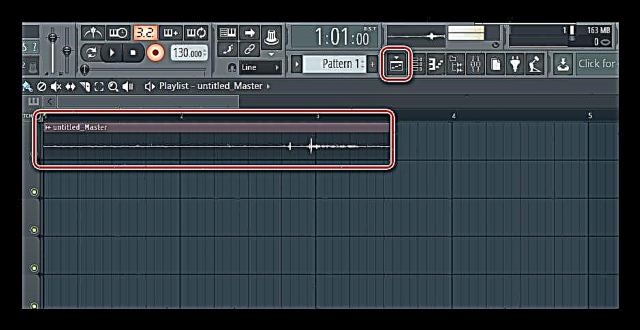
Þetta er lok ferlisins, þú getur framkvæmt ýmsa meðferð og breytt laginu sem er bara tekið upp með rödd.
Aðferð 2: Edison ritstjóri
Hugleiddu seinni valkostinn, sem er fullkominn fyrir þá sem vilja þegar í stað byrja að breyta réttri upptöku laginu. Við munum nota innbyggða ritstjórann til þess.
- Farðu á upptökuna með því að smella á viðeigandi hnapp og veldu fyrsta atriðið, þ.e.a.s. „Hljóð, inn í Edison hljóðritstjóra / upptökutæki“.
- Smelltu einnig á upptökutáknið í opnuðum glugga Edison ritstjórans til að hefja ferlið.
- Þú getur stöðvað ferlið á sama hátt og í aðferðinni hér að ofan, smelltu bara á hlé eða stöðva hnappinn í ritlinum eða á stjórnborðinu efst.



Hljóðupptökunni er lokið, nú getur þú byrjað að breyta eða vista lokið lag.











